sławny talerz odinstaluj programy lub znany również jako Programy i funkcje okien od dłuższego czasu pracuje w systemie Windows. Jednak wraz z pojawieniem się najnowszej wersji systemu operacyjnego Microsoftu, Windows 10, to okno staje się coraz trudniejsze do ukrycia. Wygląda na to, że Microsoft przygotowuje system, aby to okno zniknęło w przyszłości, ale jeśli chcesz nadal go używać, pokażemy Ci komentarz szybki dostęp do okna gdzie możesz odinstalować programy Windows 10.
Różne sposoby szybkiego dostępu do okna, w którym można odinstalować programy w systemie Windows 10
Niewątpliwie najczęstszym sposobem uzyskania dostępu do panelu dezinstalacji programu jest: za pośrednictwem Panelu sterowania ten Coś, co z drugiej strony jest coraz mniej dostępne w systemie Windows 10, więc musimy wejść do Panelu sterowania w polu wyszukiwania paska zadań, a następnie wybrać Programy i funkcje, aby w końcu otworzyć panel.
Innym sposobem uzyskania dostępu do tego okna jest to, gdzie możemy odinstaluj programy z naszego komputera jest z Menu główne ten Oznacza to, że klikamy ikonę Windows 10, która pojawia się w menu Start, a następnie klikamy prawym przyciskiem myszy na jeden z programów, aby w końcu wybrać opcję Odinstaluj wyświetlane w menu kontekstowym. Spowoduje to automatyczne wyświetlenie okna Windows do odinstalowywania programów.
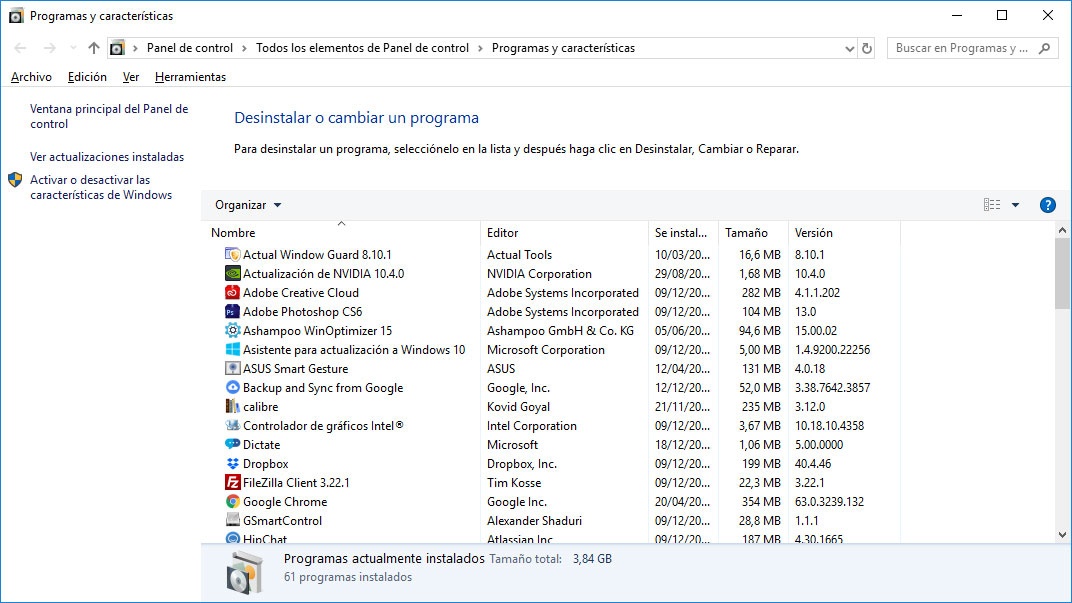
Możliwe jest również uzyskanie dostępu do okna, z którego możemy odinstalować aplikacje za pomocą polecenia, które możemy wykonać z okna Uruchom systemu Windows 10. naciśnijmy Skrót klawiaturowy Win + R, mój wpisz rundll32.exe shell32.dll, Control_RunDLL appwiz.cpl i naciśnij Enter.
Ale być może najłatwiejszym i najszybszym sposobem na przejście do okna odinstalowywania systemu Windows 10 jest: utwórz skrót na samym pulpicie ten Aby to zrobić, kliknij prawym przyciskiem myszy wolne miejsce na pulpicie i wybierz Nowy> Skrót.
W oknie, które otworzy się poniżej, wpisz to samo polecenie, które wykonaliśmy w poprzednim przypadku z okna Uruchom, tj. rundll32.exe shell32.dll, Control_RunDLL appwiz.cpl i kliknij na NASTĘPNY ten Wszystko, co musisz zrobić, to nadać skrótowi nazwę, na przykład Odinstaluj program i kliknij koniec ten Możemy teraz zobaczyć, jak na naszym pulpicie pojawia się nowa ikona, która po naciśnięciu otwiera panel lub okno do odinstalowania programów Windows 10.